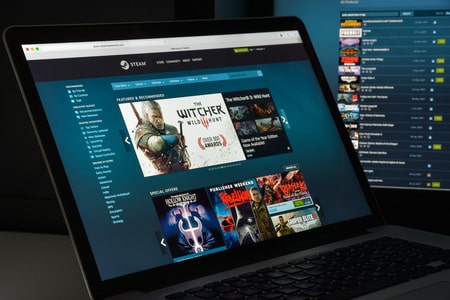Steam propose un système de remboursement généreux. Vous pouvez rembourser tout jeu que vous achetez sur Steam, quelle qu’en soit la raison, qu’il ne fonctionne pas correctement sur votre PC ou que vous ne le trouvez tout simplement pas amusant.
Cette fonctionnalité vous encourage à essayer les jeux dont vous n’êtes pas sûr. Si vous n’aimez pas un jeu, vous pouvez toujours le rembourser et récupérer votre argent. C’est particulièrement utile maintenant que peu de jeux proposent des démos gratuites.
Sommaire
Quand pouvez-vous rembourser un jeu ?
Deux conditions de base doivent être remplies pour que vous puissiez obtenir un remboursement Steam : Vous devez avoir acheté le jeu au cours des 14 derniers jours et vous devez y avoir joué pendant moins de deux heures.
Si vous remplissez ces conditions, Valve promet de vous rembourser, quelle que soit la raison. Vous pouvez demander le remboursement d’un jeu même si vous ne remplissez pas ces conditions. Valve examinera votre demande, mais ne garantira pas le remboursement.
Vous ne pouvez pas rembourser les jeux que vous avez achetés en dehors de Steam et ajoutés à Steam à l’aide d’une clé de produit (du moins, pas par l’intermédiaire de Steam – vous devez demander un remboursement auprès du détaillant d’origine). Bien que vous puissiez parfois économiser de l’argent sur les jeux Steam en achetant des clés Steam dans des magasins de jeux tiers, cette fonctionnalité vous encourage à acheter les jeux par l’intermédiaire de Steam si vous pensez vouloir les rembourser.
Si vous remboursez un grand nombre de jeux, Valve peut considérer cela comme un « abus » et cesser de vous offrir des remboursements. « Les remboursements sont conçus pour supprimer le risque lié à l’achat de titres sur Steam – et non comme un moyen d’obtenir des jeux gratuits », selon la politique de Valve.

Valve ne précise pas exactement ce qu’elle considère comme un « abus », mais vous devriez probablement être tranquille tant que vous n’achetez pas régulièrement un grand nombre de jeux et que vous en remboursez la plupart.
Valve note que le fait de rembourser un jeu acheté avant les soldes et de l’acheter au prix de vente inférieur n’est pas considéré comme un abus. Ainsi, si vous achetez un jeu à 60 dollars et qu’il est mis en vente à 30 dollars quelques jours plus tard, vous pouvez rembourser le jeu et l’acheter au prix inférieur, à condition que vous y ayez joué moins de deux heures.
Votre remboursement peut être effectué par le même moyen de paiement que celui utilisé pour l’achat du jeu, ou sous forme de crédit Steam Wallet à dépenser sur Steam. Consultez la politique de remboursement Steam de Valve pour obtenir des informations plus précises sur son fonctionnement.
Pour aller plus loin : Comment changer votre nom d’utilisateur Steam
Comment demander le remboursement d’un jeu Steam ?
Si votre jeu a été acheté il y a moins de 14 jours et que vous y avez joué pendant moins de deux heures, vous avez droit à un remboursement. Voici comment l’obtenir.
Tout d’abord, rendez-vous sur le site d’assistance Steam. Vous pouvez accéder à cette page soit en cliquant sur Aide > Assistance Steam dans Steam, soit en visitant le site d’assistance Steam dans votre navigateur Web. Si vous visitez cette page dans votre navigateur Web, vous devrez vous connecter avec votre compte Steam pour continuer. Si vous visitez cette page dans Steam, vous serez automatiquement connecté.
Cliquez sur Aide > Support Steam.
Pour un jeu auquel vous avez joué récemment
Si vous souhaitez rembourser un jeu auquel vous avez joué ou acheté récemment, il se trouve dans la rubrique « Produits récents » en haut de la page.
Cliquez sur le jeu que vous souhaitez rembourser.

Plusieurs options s’offrent à vous. Trois d’entre elles vous permettent de demander un remboursement.
L’une des trois options en surbrillance vous donne immédiatement la possibilité de demander un remboursement.
Cliquez sur « Je souhaite demander un remboursement » sur la page suivante.
Cliquez sur « J’aimerais demander un remboursement ».
Vous devez choisir comment vous souhaitez recevoir votre remboursement. La plupart des cartes de débit ou de crédit peuvent recevoir un remboursement directement, mais certaines ne le peuvent pas. Valve a établi une liste des modes de paiement qui peuvent être remboursés. Si votre mode de paiement ne figure pas dans cette liste, ne vous inquiétez pas. Si votre mode de paiement ne figure pas dans la liste, ne vous inquiétez pas. Vous pouvez toujours demander que l’argent soit remboursé sur votre portefeuille Steam.
Cliquez sur « Choose refund method… » et choisissez votre mode de remboursement préféré.
Cliquez sur le menu déroulant et sélectionnez votre mode de remboursement.
Après avoir sélectionné votre mode de remboursement, vous obtiendrez un détail de ce que vous retournez exactement.
Steam affiche les détails de votre remboursement.
Faites défiler l’écran vers le bas et sélectionnez la raison de votre remboursement dans le menu déroulant. Vous devez saisir une brève explication de la raison pour laquelle vous demandez un remboursement, surtout si vous essayez d’obtenir un remboursement en dehors de la limite normale de « deux heures ou deux semaines ». Cliquez sur « Envoyer la demande » lorsque vous avez terminé.
Choisissez une raison pour votre remboursement, remplissez une explication, puis cliquez sur « Envoyer la demande ».
Les remboursements sont généralement assez rapides, surtout si les fonds sont déposés dans votre portefeuille Steam. Les remboursements effectués par d’autres moyens de paiement peuvent être un peu plus lents, mais devraient être reçus dans la semaine suivant l’approbation du remboursement.
Pour un jeu qui ne figure pas dans la liste récente

Si le nom du jeu ne figure pas dans votre liste récente, cliquez sur « Achats ».
Cliquez sur « Achats ».
Vous verrez une liste de tous les achats que vous avez effectués sur Steam au cours des six derniers mois. Cette page affichera également les cartes à collectionner Steam et les autres articles que vous avez vendus sur le marché communautaire Steam.
Localisez le jeu que vous voulez rembourser dans la liste et cliquez dessus.
Cliquez sur le nom du jeu.
Cliquez sur le bouton « Je souhaite un remboursement » lorsque Steam vous demande quel problème vous rencontrez avec votre jeu.
Sélectionnez « Je souhaite un remboursement ».
Le système d’assistance vous demandera si vous voulez de l’aide pour résoudre les problèmes techniques du jeu. Si le jeu ne fonctionne pas correctement et que vous voulez essayer de résoudre le problème plutôt que de rembourser le jeu, vous pouvez essayer les options de support technique ici.
Publicité
Si vous êtes sûr de vouloir un remboursement, cliquez sur « J’aimerais demander un remboursement ».
Sélectionnez « I’d like to request a refund ».
Steam vérifiera si vous êtes éligible à un remboursement et vous en proposera un si c’est le cas. Vous pouvez sélectionner ici le mode de paiement sur lequel vous souhaitez que votre argent soit remboursé – le mode de paiement d’origine ou le crédit du portefeuille Steam.
Si vous n’avez pas droit à un remboursement, le système vous informera que les remboursements ne sont généralement pas accordés dans votre cas, mais vous permettra tout de même d’en demander un.
L’écran Demander un remboursement.
Le système vous demande pourquoi vous souhaitez rembourser le jeu. Sélectionnez une raison dans la boîte et tapez un petit message rapide pour expliquer ce que vous pensez. Bien que le remboursement soit garanti, ces messages peuvent aider Valve et le développeur du jeu à comprendre pourquoi vous ne voulez pas garder le jeu.
Si vous demandez un remboursement en dehors des limites normales, essayez d’être aussi détaillé que possible. Dans certaines circonstances particulières, Valve peut quand même vous rembourser, mais vous devrez présenter des arguments solides.
Cliquez sur le bouton « Soumettre la demande » pour demander votre remboursement.
Sélectionnez votre motif.

Après avoir soumis votre demande
Vous recevrez un e-mail de Steam vous informant de la réception de votre demande de remboursement. Cet e-mail indique que Valve examine votre demande et vous contactera.
Un e-mail de l’assistance Steam indiquant que votre demande de remboursement a été reçue.
Vous recevrez un autre e-mail indiquant que votre achat a été remboursé si vous avez rempli les conditions requises. Ces demandes de remboursement sont généralement acceptées en quelques heures. Les demandes en dehors de la période normale de remboursement peuvent prendre beaucoup plus de temps.
Une confirmation de remboursement de Steam.
Bien que la politique de remboursement de Steam soit généreuse, elle reste limitée. Vous ne pouvez pas vous faire rembourser le jeu que vous avez acheté en solde il y a deux ans et auquel vous n’avez jamais joué, et vous ne pouvez généralement pas vous faire rembourser un nouveau jeu auquel vous avez joué pendant six heures avant de vous rendre compte qu’il était horrible.
Lorsque vous achetez un nouveau jeu sur Steam, veillez à l’essayer dans les quatorze premiers jours afin de pouvoir décider si vous souhaitez le garder ou non.